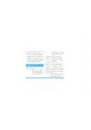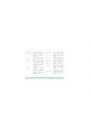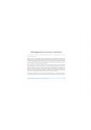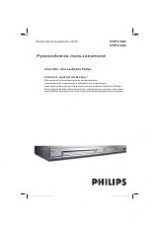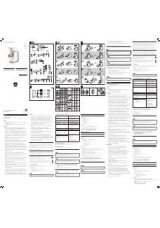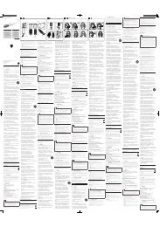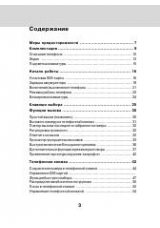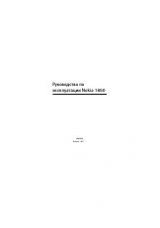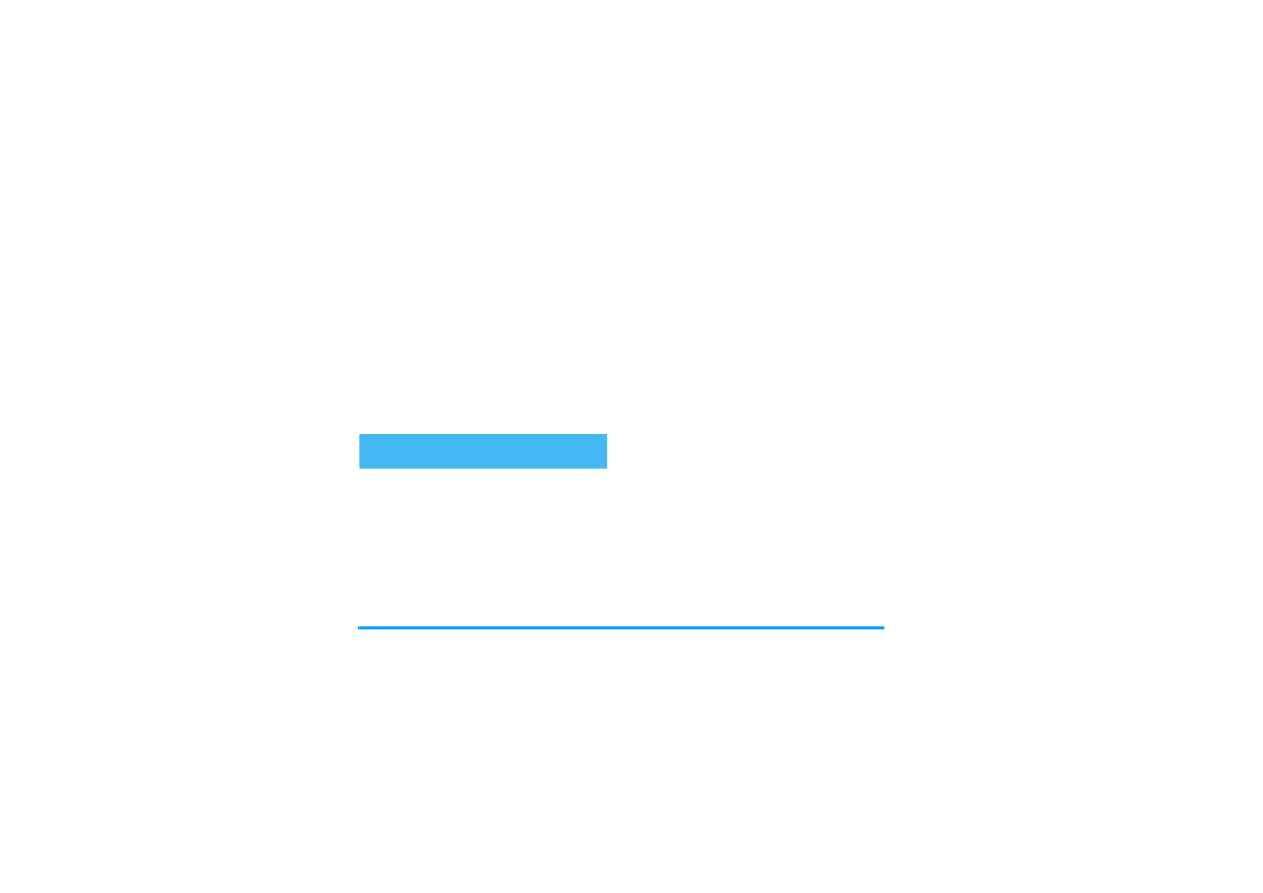
10
Телефонная книга
вместе с соответствующей картинкой группы, а также
звучит мелодия, заданная для этой группы.
1. В меню
Телефонная книга
>
Настройки
>
Установки групп
, выберите группу, которую
вы хотите узнавать по мелодии и картинке.
2. Переименуйте группу и выберите
мелодию
и
картинку
, которые будут присвоены этой
группе.
3. Вернувшись в режим ожидания, нажмите
-
для доступа к телефонной книге. Выберите
абонента, которого вы хотите включить в
данную группу, затем выберите
Выбор
группы
и выберите желаемую группу.
Нажмите
-
в режиме ожидания, чтобы получить
доступ к сохраненной
Телефонной книге
. Чтобы
найти определенное имя:
В телефонной книге на SIM-карте
Выберите имя в телефонной книге SIM-карты и
нажмите
,
для доступа к следующим опциям:
В телефонной книге телефона
Выберите имя в телефонной книге телефона и
нажмите
,
для доступа к следующим опциям:
Выберите
Показать
для доступа к списку всех
номеров или полей, сохраненных для данного
абонента, затем выберите
<Новое>
для cоздания
нового поля для данного абонента. Выберите
одно из полей и нажмите
,
для доступа ко
второму набору опций:
Редактирование записей и
управление ими
2
-
9
Нажмите кнопку с буквой, к
которой вы хотите перейти в
списке (например, нажмите
8
дважды, чтобы перейти к букве
"U"). Будет выбрана первая запись,
начинающаяся с этой буквы.
#
Или нажмите
#
, введите
первые буквы имени, которое вы
ищете, и нажмите
,
, чтобы
перейти непосредственно к этому
имени.
• Набор
• Послать SMS
• Быстрый набор
• Копировать в
телефон
• Удалить
• Изменить
• Набор
• Послать SMS
• Изменить имя
• Выбор группы
• Удалить
• Показать
По
умолчанию
Первый введенный вами номер
становится номером по умолчанию. Эта
опция позволяет вам сделать любой
номер номером по умолчанию.